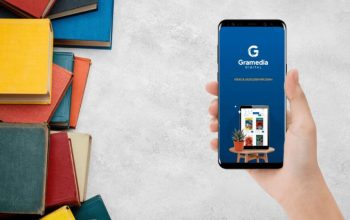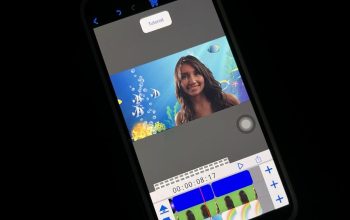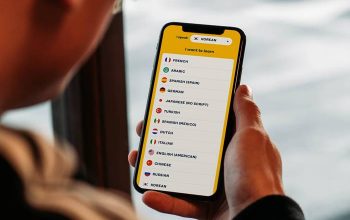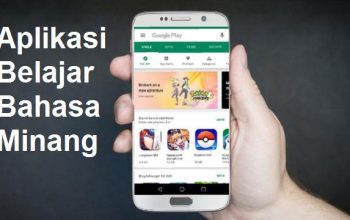Pernahkah kamu merasa ribet saat ingin berbagi file antar perangkat? Terutama saat kamu butuh mengirim foto, video, atau dokumen penting dari laptop ke smartphone atau sebaliknya? Nah, kali ini kita akan bahas tentang Shareit, aplikasi yang bisa membuat hidupmu lebih mudah dalam urusan berbagi file. “Cara Mudah Menggunakan Shareit untuk Berbagi File Antar Perangkat”.
Langkah-langkah Menggunakan Shareit
Sekarang, mari kita bahas langkah-langkah sederhana untuk menggunakan Shareit:
1. Instalasi Shareit
Pertama-tama, pastikan kamu telah mengunduh dan menginstal aplikasi Shareit di semua perangkat yang ingin kamu hubungkan. Kamu bisa mendapatkannya dari Google Play Store untuk Android, App Store untuk iOS, atau situs resmi Shareit untuk Windows dan Mac.
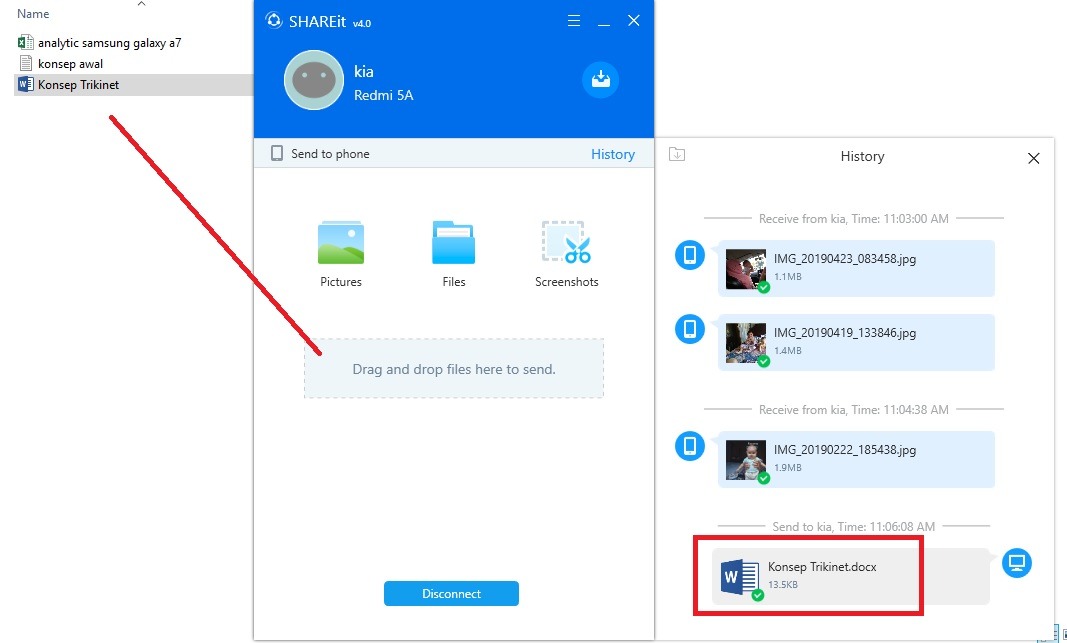
2. Buka Aplikasi
Setelah proses instalasi selesai, buka aplikasi Shareit di kedua perangkat yang ingin kamu hubungkan.
3. Pilih Peran Pengguna
Di salah satu perangkat, kamu akan diminta memilih peran pengguna, apakah sebagai pengirim (send) atau penerima (receive). Pilih sesuai dengan perangkat mana yang akan mengirim file dan mana yang akan menerima.
4. Hubungkan Perangkat
Shareit akan mencari perangkat lain yang memiliki Shareit terbuka di sekitarnya melalui koneksi Wi-Fi Direct. Pastikan Wi-Fi atau hotspot diaktifkan pada kedua perangkat.
5. Pilih File yang Ingin Dikirim
Setelah perangkat terhubung, pilih file atau folder yang ingin kamu kirim dari daftar file di perangkat pengirim.
6. Mulai Transfer
Setelah memilih file, tekan tombol “send” atau “receive” tergantung pada peran masing-masing perangkat. Proses transfer akan dimulai dan kamu bisa melihat status transfer serta kecepatan transfernya.
7. Selesai
Setelah file berhasil dikirim, kamu akan menerima notifikasi bahwa transfer telah selesai. File akan tersimpan di perangkat penerima sesuai dengan direktori yang ditentukan.